目录
上篇教程用于安装kali的virtualbox打包好的版本,这篇适用于利用iso镜像安装
话不多说,进入正题:
一,kali镜像下载
这里直接放百度云链接了,就不放官网链接了
这里分享三个版本,2018,2019,2021
https://pan.baidu.com/s/1YLOEtRx-400DJrM8tT6hYg
提取码:ja2q
二,kali安装
打开virtualbox,点击新建

输入虚拟机名称,选择保存的位置,文件夹,选择Linux操作系统,Debian 64-bit

下一步,内存看着给

下一步,默认就好,一路默认

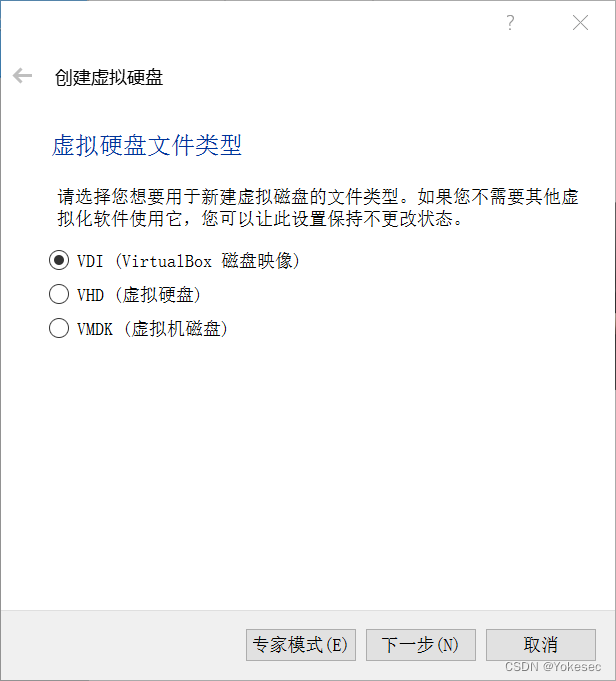

这里硬盘大小也是看着给,大就给大点,小就给小点,建议20g以上
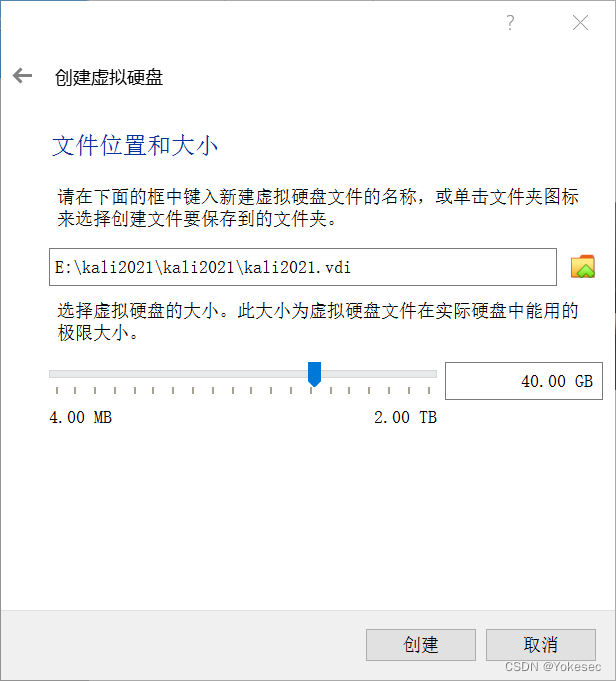
点击创建,然后点开设置

根据如图所示顺序点击
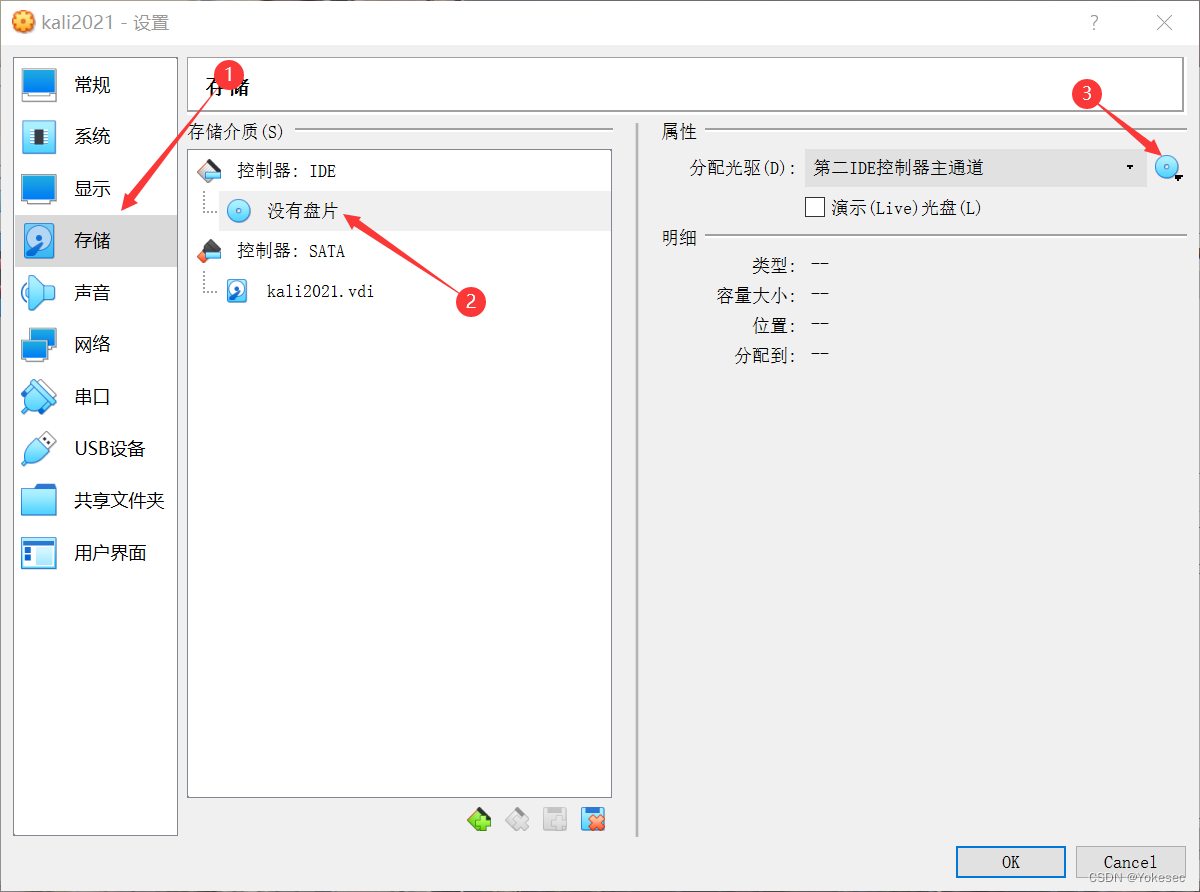
选择choose a disk file,找到你刚刚下载的iso镜像文件,打开它
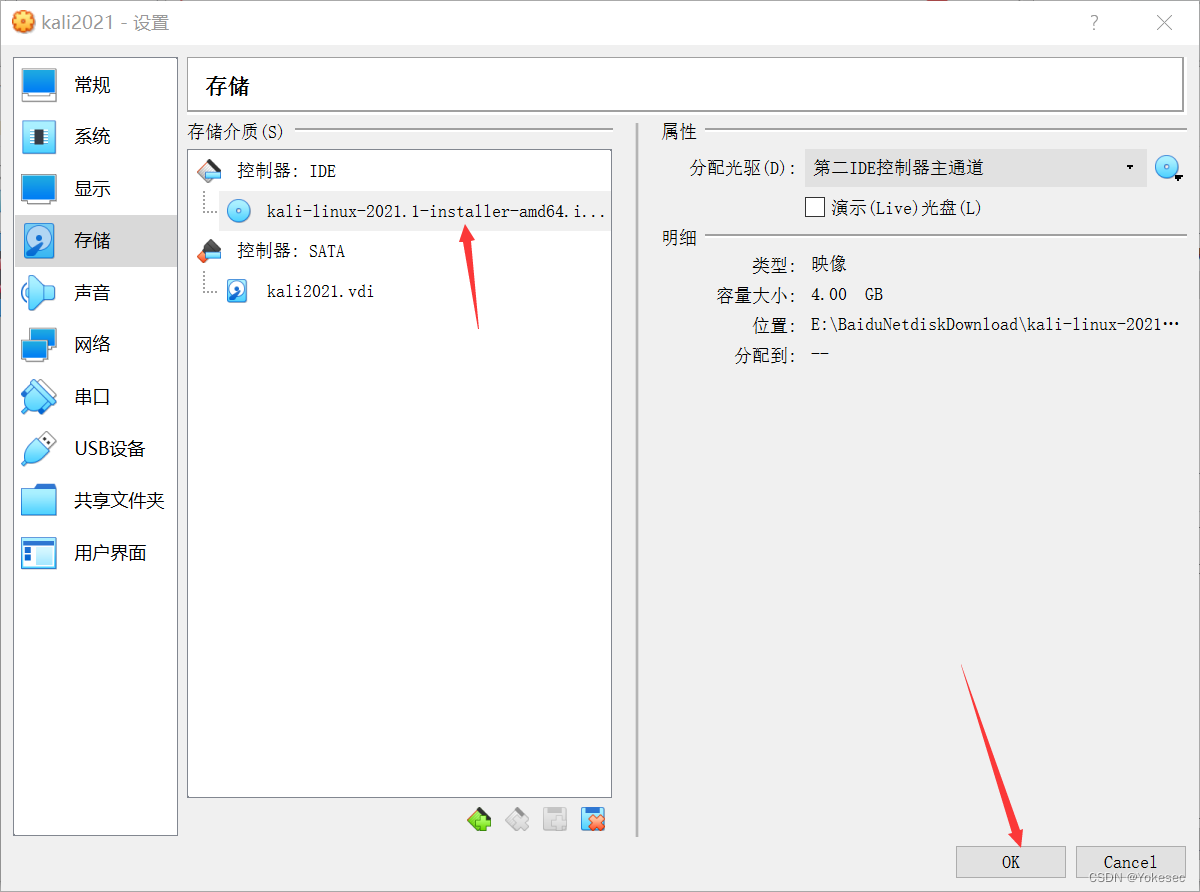
可以看到左边已经显示出了你选择的镜像文件,我这里以2021版为例,其余版本也差不多,点击ok就行了
双击打开
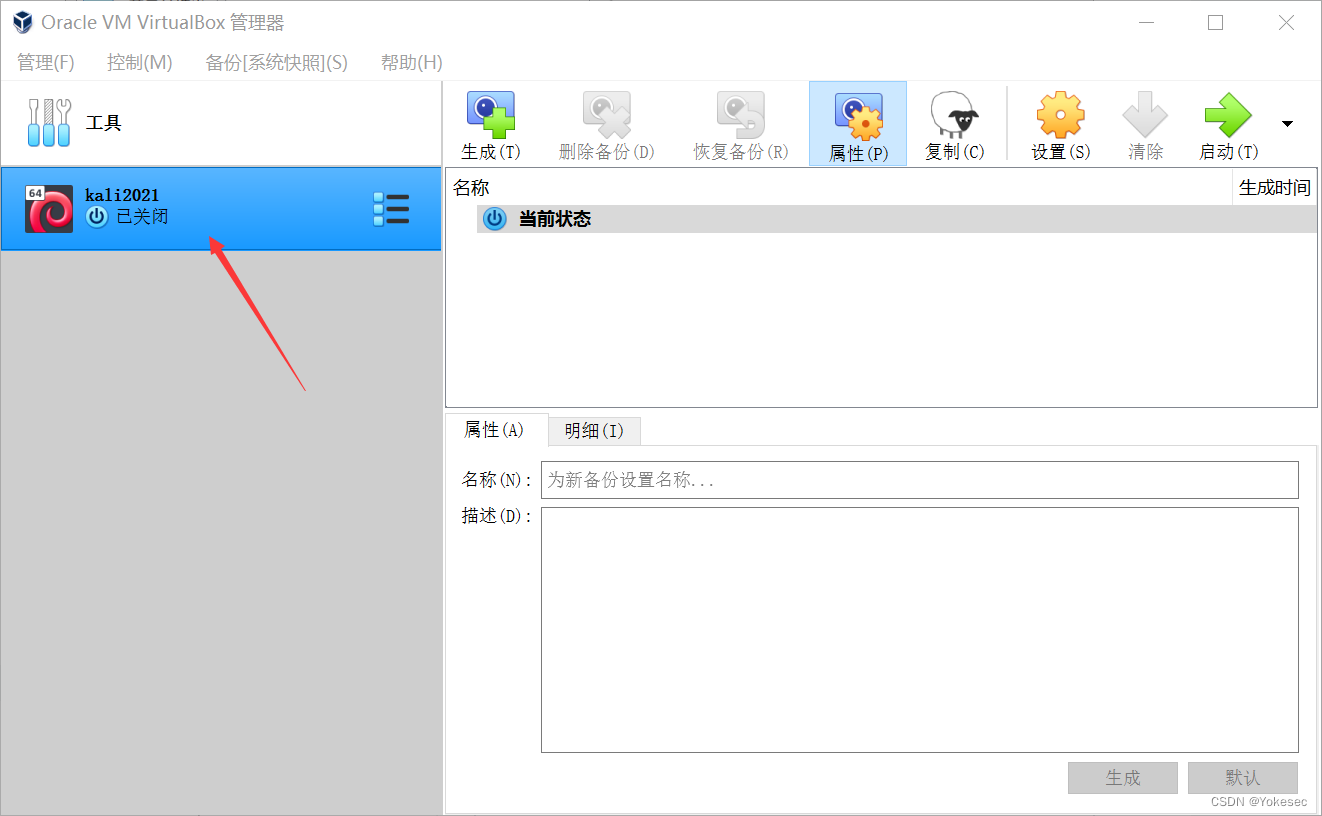
这里第一个第二个都差不多,第一个是图形化安装,其实我觉得都一样,这里我们选择第一个
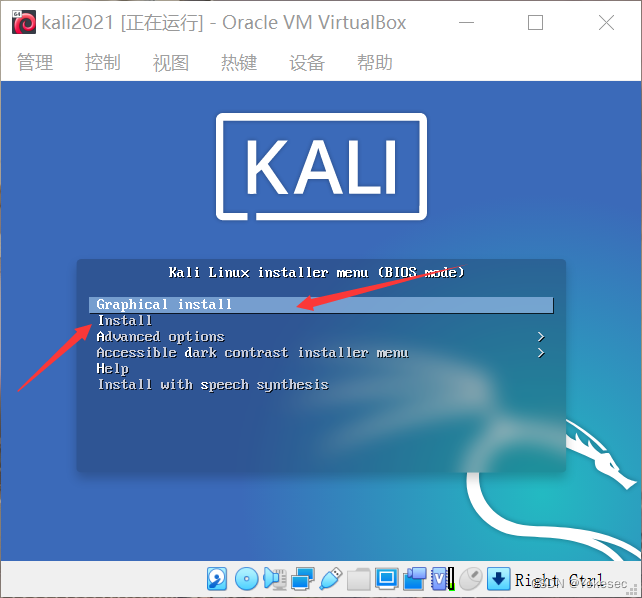
这里我选择英文,你也可以选择中文,但是不推荐,到时候目录是中文的,不好操作

往后继续默认,都无所谓,回车就好

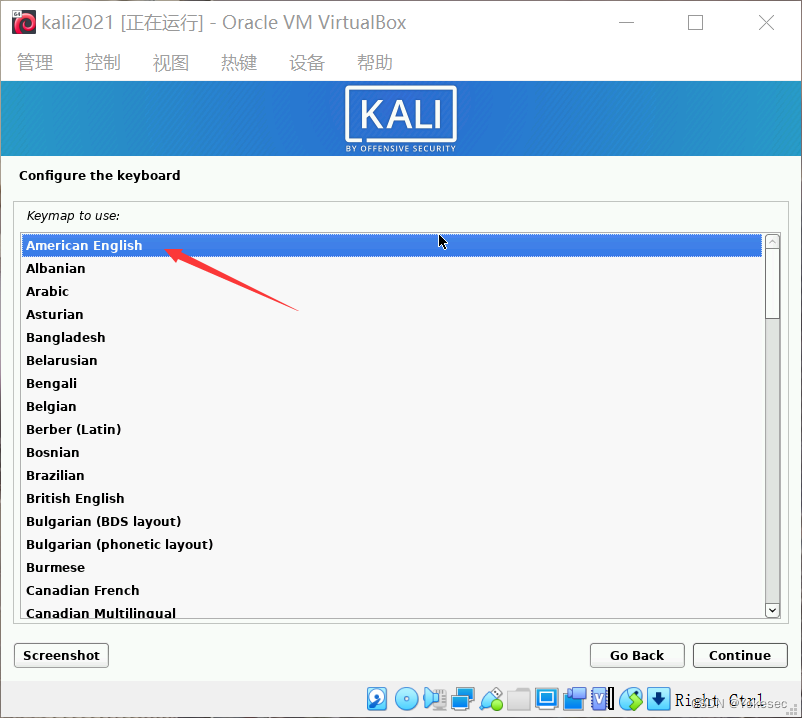
输入主机名,默认kali就行,你要改也可以
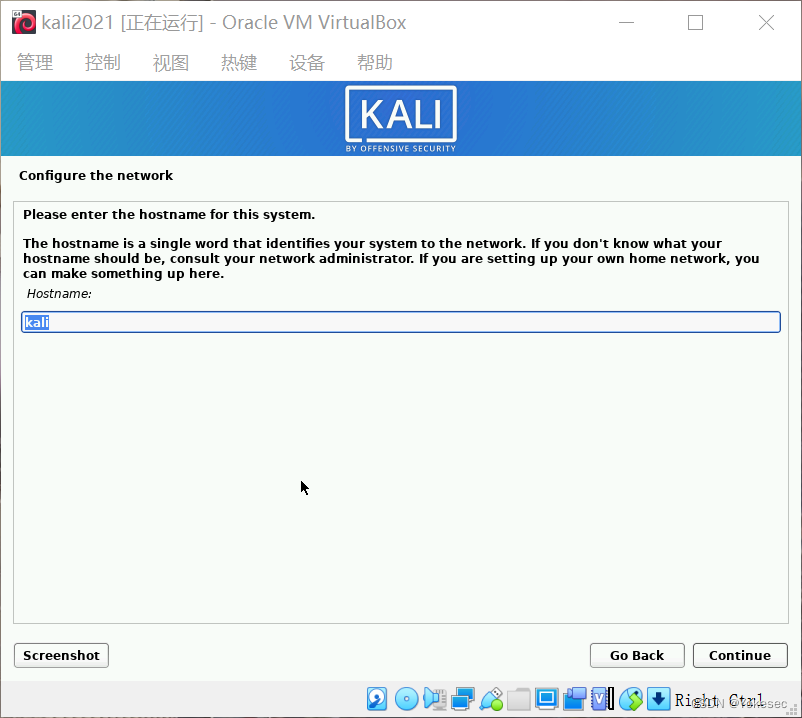
域名,不填就行
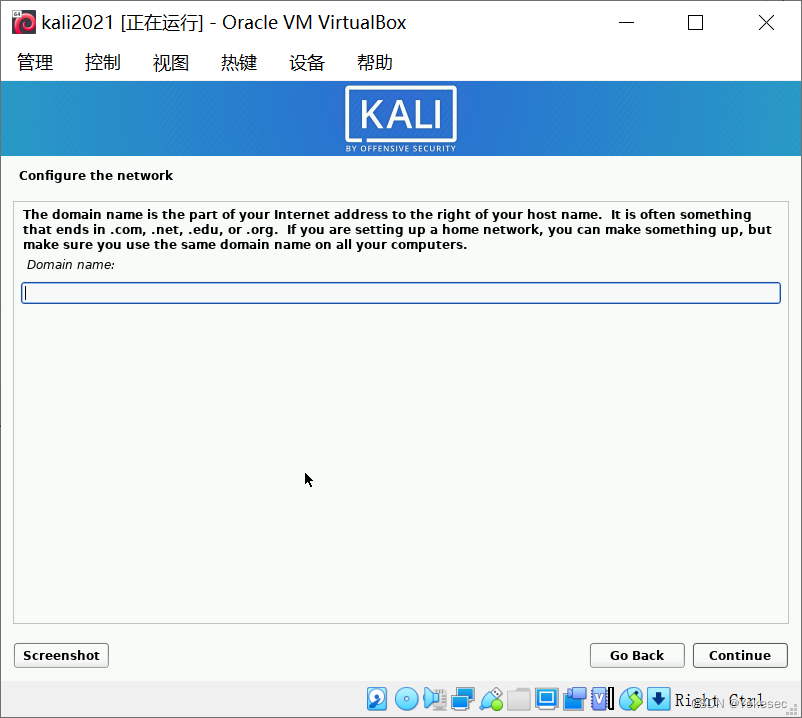
然后输入用户名
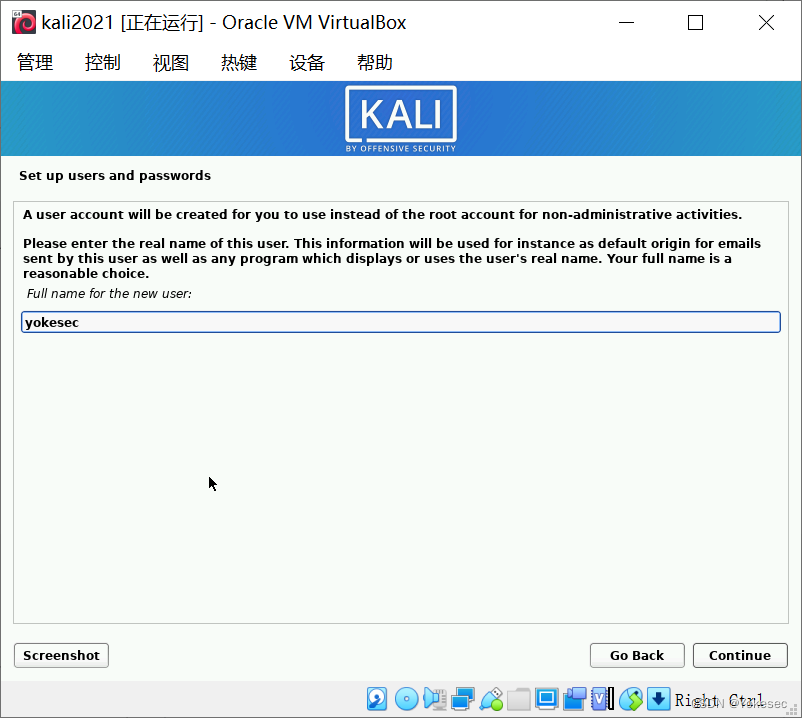
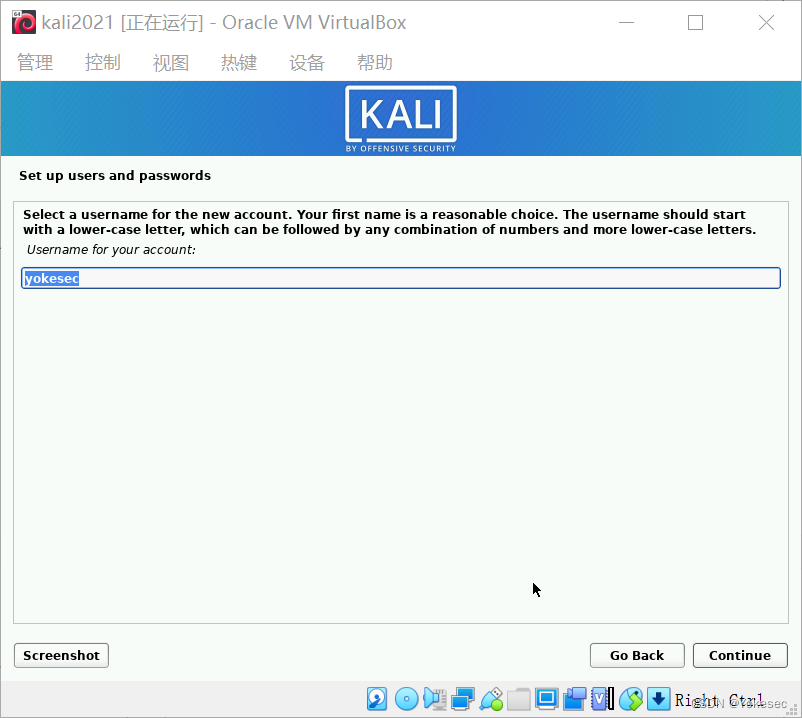
然后设置密码,以及再次输入确认

选英文会有这个,选中文没有,随便选一个地方的时区就行,反正也用不上,我直接默认了
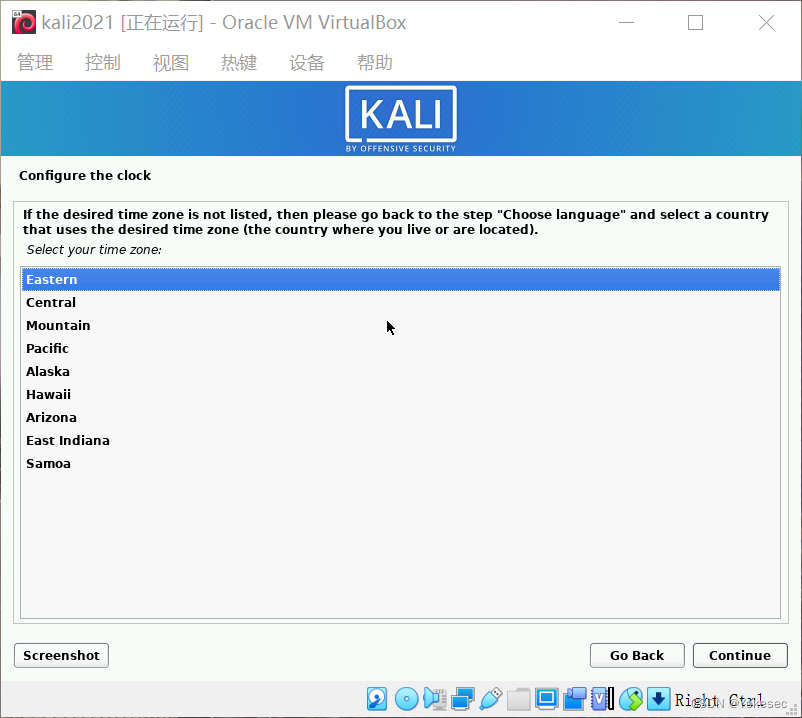
这里选择第一个,对新手比较友好,不去做这些高难度的操作
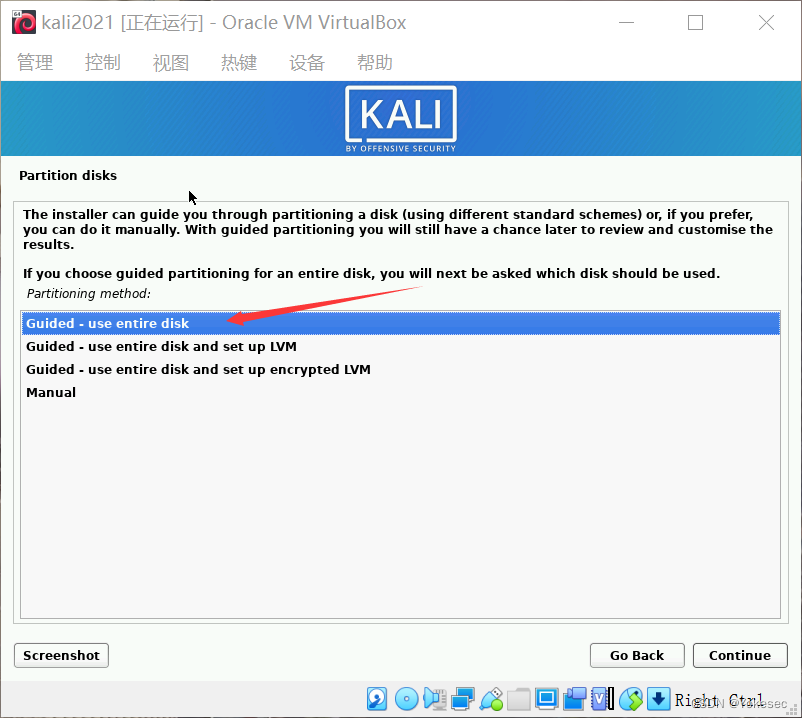
直接下一步

依然选择第一个,对新手比较友好

这里选择把改动写入磁盘,然后下一步

这里默认为否,改为是,然后下一步
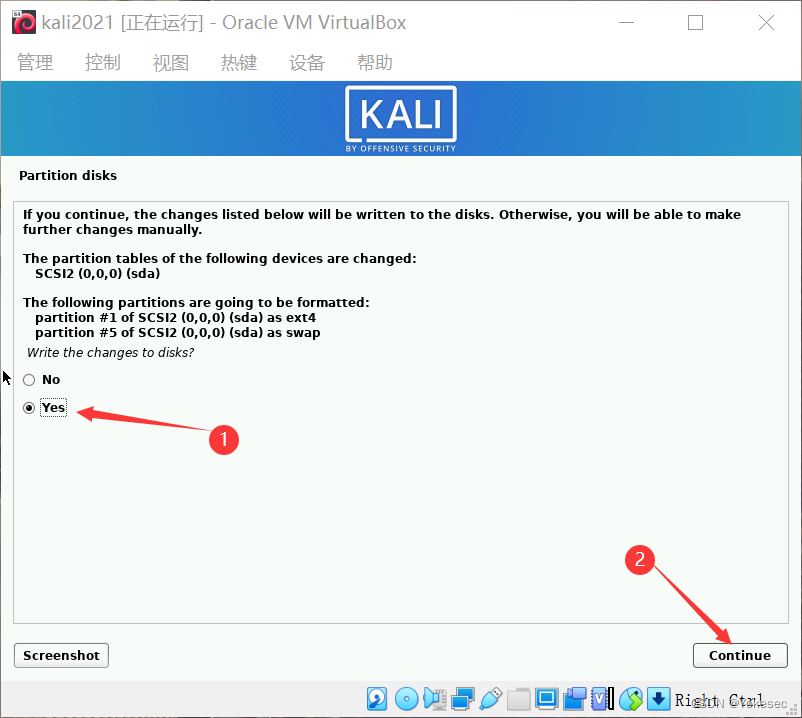
这里可以勾选最后一个,工具更多,中间两个不要选,选了要冲突,出问题,然后下一步,然后就是一个比较漫长的安装过程,可以干点其他事情,比如来一把王者荣耀(玩到一半发现安装好了/doge)
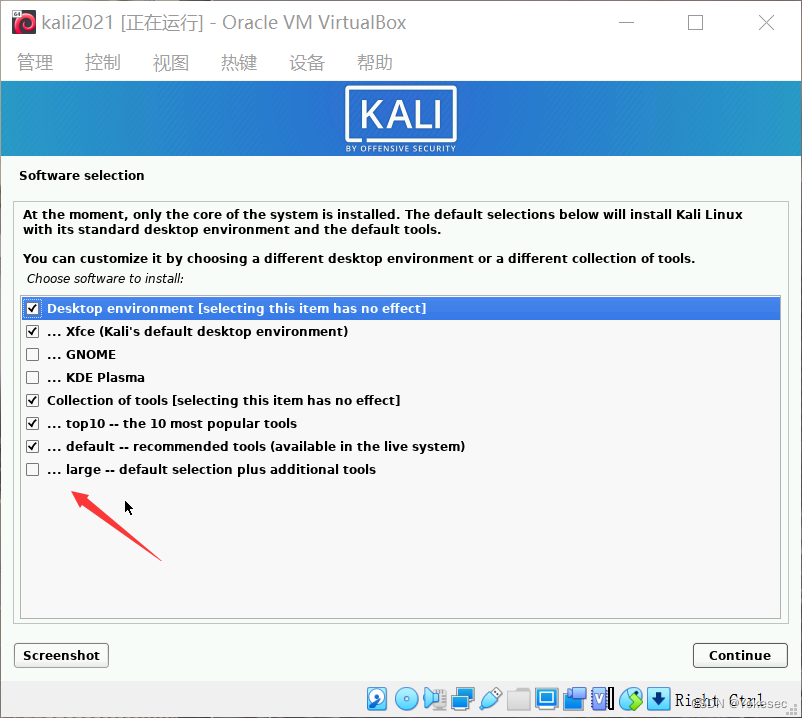
这里选择是,然后下一步

选择下面这行,然后下一步

安装完成,选择下一步,系统将会自动重启

然后进入登录界面,账号密码就是前面安装的时候你自己设置的
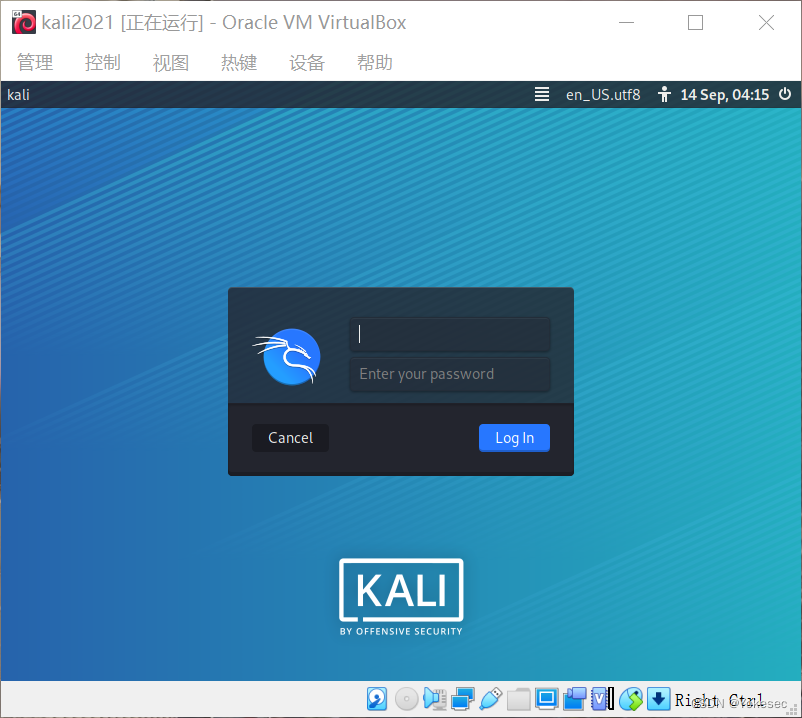
三,设置root用户及换源更新
我另一篇博客里面有详细教程,不再赘述
这里放上链接:root用户设置及换源更新
这里你应该发现了屏幕没法自适应窗口大小,也无法进行虚拟机和物理机之间的复制粘贴,这个需要安装增强功能,详见我下一篇博客,链接放上:kali安装增强功能





















 9970
9970











 被折叠的 条评论
为什么被折叠?
被折叠的 条评论
为什么被折叠?








